หวังว่าคุณจะต้องอ่าน ส่วนที่ 1 ของการใช้แอปพลิเคชันฟรีแวร์ SyncBack ในบทความนี้ฉันจะพูดถึงคุณสมบัติขั้นสูงบางอย่างของ SyncBack และประโยชน์ของ SyncBack SE เวอร์ชันชำระเงิน
ภาพหน้าจอทั้งหมดในบทความนี้นำมาจาก SyncBackSE ก่อนเปิด SyncBack และไปที่ Profiles New
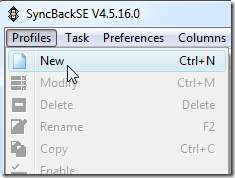
พิมพ์ชื่อสำหรับโปรไฟล์การซิงโครไนซ์นี้

สำหรับหน้าจอถัดไปคุณจะมีสามทางเลือกสำหรับการสำรองข้อมูลซิงโครไนซ์หรือสร้างกลุ่ม ตัวเลือกกลุ่มเป็นเอกสิทธิ์ของ SyncBackSE ช่วยให้สามารถจัดกลุ่มข้อมูลสำรองและโปรไฟล์การซิงค์หลายรายการเข้าด้วยกันและเรียกใช้ในเวลาเดียวกัน

สิ่งหนึ่งที่จะชี้ให้เห็นในหน้าจอถัดไปคือความสามารถในการซิงค์ไฟล์ของคุณกับไซต์ FTP ซึ่งมีประโยชน์มากในสภาพแวดล้อมทางธุรกิจ ในตัวอย่างนี้ฉันจะซิงค์ไดรฟ์ภายในกับภายนอกดังนั้นฉันจึงเลือก No FTP

ตกลงตอนนี้เราต้องเลือกไฟล์เพื่อซิงโครไนซ์และสร้างคำอธิบายว่าข้อมูลอยู่ที่ใด ในหน้าจอต่อไปนี้ให้ทำเช่นเดียวกันกับที่ที่ไฟล์อื่น ๆ
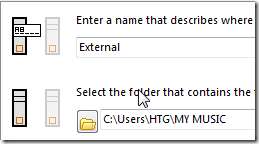
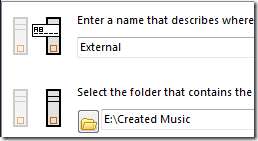
หลังจากทุกอย่างเข้าที่แล้วคุณจะได้รับคำอธิบายทั้งหมดของการตั้งค่าการซิงโครไนซ์ของคุณ
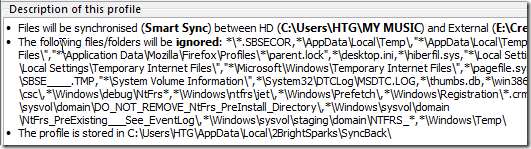
หากทุกอย่างดูดีแล้วให้บันทึกการตั้งค่าและซิงค์ออกไป มิฉะนั้นจะมีตัวเลือกเพิ่มเติมมากมายให้เลือกก่อนและหลังการสร้างโปรไฟล์การซิงค์ สิ่งหนึ่งที่สำคัญกว่าในความคิดของฉันคือกำหนดการ
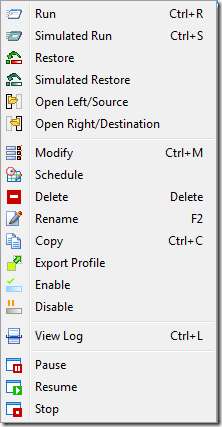
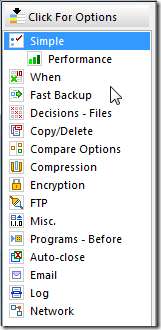
ก่อนกระบวนการซิงโครไนซ์เริ่มต้นคุณจะได้รับรายงานสิ่งที่จะได้รับผลกระทบ เช่นเดียวกับการสำรองข้อมูลคุณมีตัวเลือกในการเรียกใช้การจำลอง
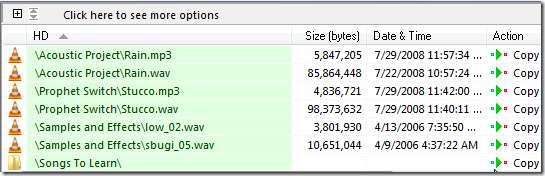
จะมีแถบความคืบหน้าปรากฏขึ้นในขณะที่คุณเรียกใช้การซิงโครไนซ์ไฟล์
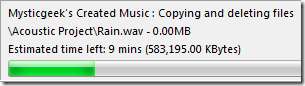
หลังจากการซิงโครไนซ์สำเร็จแต่ละครั้งคุณสามารถดึงไฟล์บันทึกที่จัดไว้อย่างดีเพื่อตรวจสอบได้
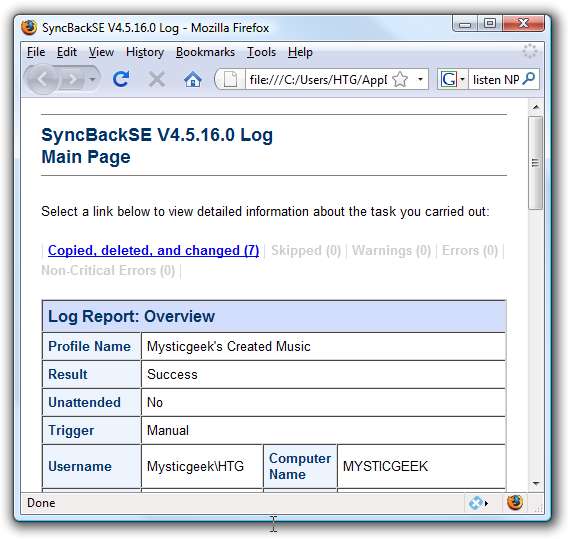
ฉันมักจะลังเลมากที่จะแนะนำซอฟต์แวร์ "จ่ายเงิน" เว้นแต่จะได้รับการรับประกันและ SyncBackSE จะคุ้มค่ากับใบอนุญาต 30 เหรียญ คุณสามารถดูสิ่งที่มาพร้อมกับเวอร์ชันจ่ายได้ ที่นี่ . ตัวเลือกและความยืดหยุ่นยูทิลิตี้การซิงโครไนซ์และสำรองข้อมูลนี้แทบไม่มีที่สิ้นสุด







